Comando LAYER
Gestisce i layer
 | Barra degli strumenti Proprietα oggetto:  |
 | Menu Formato: Layer |
 | Riga di comando: layer |
Viene visualizzata la scheda Layer della finestra di dialogo Proprietα layer e tipo di linea.
Se di digita -layer alla richiesta di comando, LAYER visualizza le opzioni sulla riga di comando.
Il comando LAYER crea nuovi layer, rende corrente un layer, imposta il colore ed il tipo di linea dei layer indicati, li attiva o li disattiva, li blocca o li sblocca, li congela o li scongela, elenca i layer definiti.
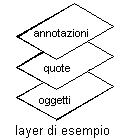
Nella finestra di dialogo Proprietα layer e tipo di linea, Φ possibile rendere corrente un determinato layer, aggiungere nuovi layer all'elenco Nome layer, eliminare dei layer dall'elenco Nome layer e rinominare un layer esistente. ╚ possibile cambiare i colori e i tipi di linea di pi∙ layer. ╚ possibile attivare e disattivare i layer, congelarli e scongelarli e bloccare e sbloccare i layer globalmente o solo quelli contenuti in una finestra.
Mostra
Determina quali layer vengono visualizzati nell'elenco Nome layer. ╚ possibile filtrare i layer in base al fatto che siano dipendenti da xrif o che contengano oggetti. ╚ possibile inoltre filtrarli in base al nome, allo stato, al colore, al tipo di linea, al fatto che siano congelati nella finestra corrente o nelle nuove finestre.
- Tutti. Mostra tutti i layer del disegno, compresi quelli dei disegni dipendenti da xrif.
- Layer in uso. Mostra tutti i layer in uso.
- Layer non in uso. Mostra tutti i layer non in uso.
- Layer dipendenti da Xrif. Mostra tutti i layer dipendenti da xrif.
- Layer non dipendenti da Xrif. Mostra tutti i layer non dipendenti da xrif.
- Layer che passano il filtro. Mostra tutti i layer che corrispondono alle impostazioni specificate nella finestra di dialogo Imposta filtri layer.
- Finestra di dialogo Imposta filtri layer. Visualizza la finestra di dialogo Imposta filtri layer.
Corrente
Imposta il layer selezionato come layer corrente. Il nome del layer viene memorizzato nella variabile di sistema CLAYER.
Elenco dei layer
Visualizza i layer e le relative proprietα. Per modificare una proprietα, fare clic sull'icona corrispondente. Per selezionare rapidamente tutti i layer, fare clic con il pulsante destro del dispositivo di puntamento ed utilizzare il menu a cursore.
- On/Off Quando un layer Φ attivo, Φ visibile e disponibile per la stampa su plotter. Quando un layer Φ non attivo, non Φ visibile ed Φ escluso dalla stampa.
- Congela/Scongela. Un livello congelato Φ invisibile ed escluso dalla rigenerazione e dalla stampa. Un livello scongelato Φ visibile e disponibile per la rigenerazione e la stampa. ╚ possibile congelare i layer in tutte le finestra, nella finestra corrente o nelle nuove finestre quando vengono creati.
- Congela in tutte le finestre. Congela i layer selezionati in tutte le finestre. ╚ possibile congelare i layer per velocizzare i comandi ZOOM, PAN e PVISTA; per migliorare le prestazioni della selezione oggetti e per ridurre il tempo di rigenerazione dei disegni complessi. AutoCAD LT non visualizza, rigenera o stampa gli oggetti sui layer congelati. Congelare i layer che si desidera rendere invisibili per lunghi periodi di tempo. Quando si scongela un layer congelato, AutoCAD LT rigenera e visualizza gli oggetti su tale layer. Se Φ necessario passare spesso tra gli stati di visibilitα e invisibilitα, usare l'impostazione On/Off.
- Congela nella finestra corrente. Congela i layer selezionati nella finestra mobile corrente. ╚ possibile congelare o scongelare i layer nella finestra mobile corrente senza influire sulla loro visibilitα nelle altre finestre. I layer congelati sono invisibili e non vengono rigenerati o stampati su plotter. Questa caratteristica Φ utile, ad esempio, quando si desidera creare un layer di annotazione che sia visibile solo in una finestra specifica. Scongelando il layer se ne ripristina la visibilitα.
- Congela nelle nuove finestre. Congela i layer selezionati nelle nuove finestre mobili. Ad esempio, congelando il layer DIMENSIONS, in tutte le nuove finestre si limita la visualizzazione delle quote sul layer in tutte le nuove finestre mobili create, ma non si influisce sul layer DIMENSIONS nelle finestre giα esistenti. Se si crea una finestra che richiede delle quote, Φ possibile ignorare l'impostazione di default cambiando l'impostazione della finestra corrente.
- Blocca/Sblocca Un layer bloccato non pu≥ essere modificato; un layer sbloccato pu≥ essere modificato.
- Colore cambia il colore associato con un layer. Verrα visualizzata la finestra di dialogo Colore.
- Tipo di linea Cambia il tipo di linea associato con un layer. Verrα visualizzata la finestra di dialogo Tipo di linea.
Nuovo
Crea un nuovo layer. Dopo aver scelto Nuovo, nell'elenco viene visualizzato Layer1 ed Φ possibile modificarlo immediatamente. Quando un nome di layer viene attivato per le modifiche, Φ possibile utilizzare la virgola invece del pulsante Nuovo per creare altri layer pi∙ velocemente. Se si seleziona un layer dall'apposito elenco mentre se ne crea uno nuovo, il nuovo layer eredita le proprietα di quello selezionato, come Colore, stato On/Off e cos∞ via. Per creare i layer con le impostazioni di default, Φ necessario verificare che nell'elenco non sia selezionato alcun layer o che sia selezionato un layer con impostazioni di default prima di iniziare la creazione.
- Cancella Elimina i layer selezionati dalla definizione del file di disegno. ╚ possibile eliminare soltanto i layer ai quali non si fa riferimento in alcun modo. I layer ai quali si fa riferimento includono i layer 0 e Defpoints, i layer che contengono oggetti, il layer corrente e i layer dipendenti da xrif. Avvertenza: Prestare attenzione durante l'eliminazione di layer quando si lavora su un disegno in un progetto condiviso o basato su un gruppo di layer standard.
Dettagli
Visualizza un'estensione della finestra di dialogo con accesso alternato alle proprietα e alle impostazioni aggiuntive.
- Nome Visualizza il nome del layer evidenziato, che pu≥ essere modificato. Il nome del layer pu≥ contenere un massimo di 31 caratteri. Pu≥ contenere lettere, cifre e caratteri speciali, come il dollaro ($), il trattino (-), la lineetta di sottolineatura (_). Non Φ consentito l'uso degli spazi.
- Colore Visualizza un elenco di colori disponibili per l'applicazione al layer correntemente selezionato. Per assegnare un colore diverso da quelli visualizzati nell'elenco, scegliere Altro.
- Tipo di linea Visualizza i tipi di linea disponibili per l'applicazione al layer correntemente selezionato. Per caricare altri tipi di linea, selezionare la scheda Tipo di linea, quindi Carica.
- Mantieni modifiche ai layer dipendenti da xrif. Salva le modifiche nei layer dipendenti da xrif. Quando si ricarica il disegno, vengono conservate le proprietα assegnate correntemente ai layer dipendenti da xrif. Questa casella corrisponde alla variabile di sistema VISRETAIN.
- On Attiva o disattiva i layer selezionati. I layer disattivati vengono rigenerati con il disegno ma non visualizzati o stampati su plotter. ╚ possibile disattivare i layer invece di congelarli se si passa con frequenza dallo stato di visibilitα a quello di invisibilitα e viceversa. Disattivando i layer per renderne invisibili gli oggetti, si evita di rigenerare il disegno ogni volta che si ripristina la visibilitα. Quando si attiva un layer disattivato, AutoCAD LT ridisegna solo gli oggetti in esso contenuti.
- Congela in tutte le finestre. Congela i layer selezionati in tutte le finestre. ╚ possibile congelare i layer per velocizzare i comandi ZOOM, PAN e PVISTA; per migliorare le prestazioni della selezione oggetti e per ridurre il tempo di rigenerazione dei disegni complessi. AutoCAD LT non visualizza, rigenera o stampa gli oggetti sui layer congelati. Congelare i layer che si desidera rendere invisibili per lunghi periodi di tempo. Quando si scongela un layer congelato, AutoCAD LT rigenera e visualizza gli oggetti su tale layer. Se Φ necessario passare spesso tra gli stati di visibilitα e invisibilitα, usare l'impostazione On/Off.
- Congela nella finestra corrente. Congela i layer selezionati nella finestra mobile corrente. ╚ possibile congelare o scongelare i layer nella finestra mobile corrente senza influire sulla loro visibilitα nelle altre finestre. I layer congelati sono invisibili e non vengono rigenerati o stampati su plotter. Questa caratteristica Φ utile, ad esempio, quando si desidera creare un layer di annotazione che sia visibile solo in una finestra specifica. Scongelando il layer se ne ripristina la visibilitα.
- Congela nelle nuove finestre. Congela i layer selezionati nelle nuove finestre mobili. Ad esempio, congelando il layer DIMENSIONS, in tutte le nuove finestre si limita la visualizzazione delle quote sul layer in tutte le nuove finestre mobili create, ma non si influisce sul layer DIMENSIONS nelle finestre giα esistenti. Se si crea una finestra che richiede delle quote, Φ possibile ignorare l'impostazione di default cambiando l'impostazione della finestra corrente.
- Blocca Determina se Φ possibile modificare gli oggetti sui layer selezionati. Bloccare i layer pu≥ essere utile quando si desidera modificare oggetti che sono associati a layer particolari ma anche quando si desidera visualizzare oggetti su altri layer. Sebbene non sia possibile modificare gli oggetti su un layer bloccato, essi rimangono visibili se il layer Φ attivo e scongelato. ╚ possibile rendere corrente un layer bloccato ed aggiungervi oggetti.
Finestra di dialogo Imposta filtri layer ╢
Filtra i layer in base al criterio selezionato. I layer filtrati vengono visualizzati nella finestra di dialogo Proprietα layer e tipo di linea.
Nomi layer
Specifica quali layer filtrare.
On/Off
Specifica se i layer filtrati sono attivati o disattivati.
Congela/Scongela.
Specifica se i layer filtrati sono congelati o scongelati o in entrambi gli stati.
Finestra corrente
Specifica se i layer filtrati nella finestra corrente sono congelati, scongelati o entrambi.
Nuova finestra
Specifica se i layer filtrati nella finestra corrente sono congelati, scongelati o entrambi.
Blocca/Sblocca
Specifica se i layer filtrati sono bloccati o sbloccati o entrambi.
Colori
Specifica quali colori del layer filtrare.
Tipi di linea.
Specifica quali tipi di linea del layer filtrare.
Applica filtro al controllo del layer della barra degli strumenti Proprietα oggetto
Quando si seleziona questa opzione, solo i layer che superano questo filtro vengono visualizzati nella lista dei layer, nella barra degli strumenti Proprietα oggetto. Quando questa opzione non Φ selezionata, tutti i layer sono visibili.
Reimposta
Reimposta tutti i filtri ai valori di default.
LAYER (Riga di comando)
La versione da riga di comando di LAYER crea nuovi layer, imposta il layer corrente, imposta il colore ed il tipo di linea dei layer indicati, li attiva o li disattiva, li blocca o li sblocca, li congela o li scongela ed elenca i layer definiti.
? / Def / coRrente / Nuovo / ON / OFF / Colore/ Tipolinea / conGela / SCongela / BLocca / SBlocca: Digitare un'opzione
Visualizza un elenco dei layer giα definiti, mostrandone il nome, lo stato, il numero di colore ed il tipo di linea ed indicando inoltre se siano dipendenti dall'esterno.
Nome(i) layer da elencare <*>: Digitare un elenco di nomi oppure premere INVIO
Crea un layer e lo rende attivo. I nuovi oggetti vengono collocati sul layer corrente man mano che vengono disegnati.
Nuovo layer corrente <corrente>: Digitare un nome o premere INVIO
Se non esistono layer corrispondenti al nome digitato, AutoCAD LT crea un nuovo layer con quel nome, lo attiva e gli assegna il numero di colore 7 ed il tipo di linea CONTINUOUS. Se il layer esiste ma Φ disattivato AutoCAD LT lo attiva.
Rende corrente un nuovo layer ma non lo crea se non esiste giα. Se il layer esiste ma Φ disattivato AutoCAD LT lo attiva e lo rende corrente.
Nuovo layer corrente <corrente>: Digitare un nome
Crea uno o pi∙ layer. Per creare due o pi∙ layer digitarne i nomi separati da virgole.
Nuovo(i) nome(i) di layer: Digitare un elenco di nomi
Rende i layer selezionati visibili e disponibili alla stampa.
Nome(i) layer per l'opzione ON: Digitare un nome o un elenco di nomi separati da virgole
Rende i layer selezionati invisibili e li esclude dalla stampa.
Nome(i) layer per l'opzione OFF: Digitare un nome o un elenco di nomi separati da virgole
Modifica il colore associato ad un layer.
Colore: Digitare il nome di un colore o un numero di colore (1-255)
AutoCAD LT chiede di specificare i nomi dei layer a cui deve essere applicato il colore.
Nome(i) layer per colore n <corrente>: Digitare un nome o un elenco di nomi separati da virgole, oppure premere INVIO
I layer vengono attivati. Per assegnare un colore ad un layer e disattivarlo anteporre al colore il segno meno (-).
Modifica il tipo di linea associato ad un layer..
Tipo di linea (o ?) <CONTINUOUS>: Digitare il nome di un tipo di linea giα caricato, digitare ?, o premere INVIO
Se si digita ?, AutoCAD LT chiede di specificare i tipi di linea da elencare.
Tipo(i) di linea da elencare <*>: Digitare un modello con caratteri jolly oppure premere INVIO per elencare tutti i nomi dei tipi di linea contenuti nel disegno
Se si digita il nome di un tipo di linea o si premere INVIO, AutoCAD LT chiede di specificare un elenco dei layer a cui il tipo di linea dovrα essere applicato.
Nome(i) layer per tipo di linea xxx <corrente>: Digitare un modello con caratteri jolly, un nome o un elenco di nomi separati da virgole, oppure premere INVIO
Congela i layer, rendendoli invisibili ed escludendoli dalla rigenerazione e dalla stampa.
Nome(i) layer per l'opzione Congela: Digitare un nome o un elenco di nomi separati da virgole
Scongela i layer congelati, rendendoli visibili e disponibili alla rigenerazione ed alla stampa.
Nome(i) layer per l'opzione Scongela: Digitare un nome o un elenco di nomi separati da virgole
blocca i layer, evitando che vengano modificati.
Nome(i) layer per l'opzione Blocca: Digitare un nome o un elenco di nomi separati da virgole
Sblocca i layer selezionati, permettendo che vengano modificati.
Nome(i) layer per l'opzione Sblocca: Digitare un nome o un elenco di nomi separati da virgole
Comandi correlati: -LAYER visualizza le opzioni sulla riga di comando. COLORE e DDCOLOR impostano il colore per i nuovi oggetti. -TLINEA e TLINEA creano, caricano e impostano i tipi di linea. LAYERFIN imposta la visibilitα delle finestre in layer nuovi o giα esistenti.
Variabili di sistema: CLAYER memorizza il nome del layer corrente.







